¿Has probado ya las opciones de remarketing en LinkedIn?
En los últimos tiempos, la mayor red social profesional está tomando una nueva orientación, más guiada a los contenidos y a la interacción entre los usuarios. Por ello, creemos que es una de las plataformas de publicidad en redes sociales que va a tener más crecimiento en los próximos meses y una opción ideal para empresas B2B que busquen dirigir sus anuncios a un sector profesional específico.
Es cierto que si la comparamos con otras plataformas publicitarias, el coste por clic de LinkedIn es elevado. Pero a cambio, nos permite llegar a un público profesional altamente segmentado al que sería muy complicado acceder por otros medios. Así que para sacarle todo el partido a la inversión en publicidad en esta red, en esta guía te contamos cómo hacer remarketing en LinkedIn y multiplicar los resultados.

Cómo hacer remarketing en Linkedin: visitas a tu sitio web
Lo primero que vamos a ver es cómo usar las opciones de publicidad de LinkedIn para hacer remarketing a las personas que han visitado tu página web (ya sea todo el dominio o alguna URL concreta). En LinkedIn, la opción que engloba todas las alternativas de remarketing se llama "Matched Audiences".
Paso 1: crear y añadir la etiqueta Insight Tag
El Insight Tag de LinkedIn es una pequeña etiqueta de JavaScript que permite habilitar las opciones de seguimiento de conversiones, públicos del sitio web e información detallada del sitio web, para después emplearlas en tus anuncios de LinkedIn.
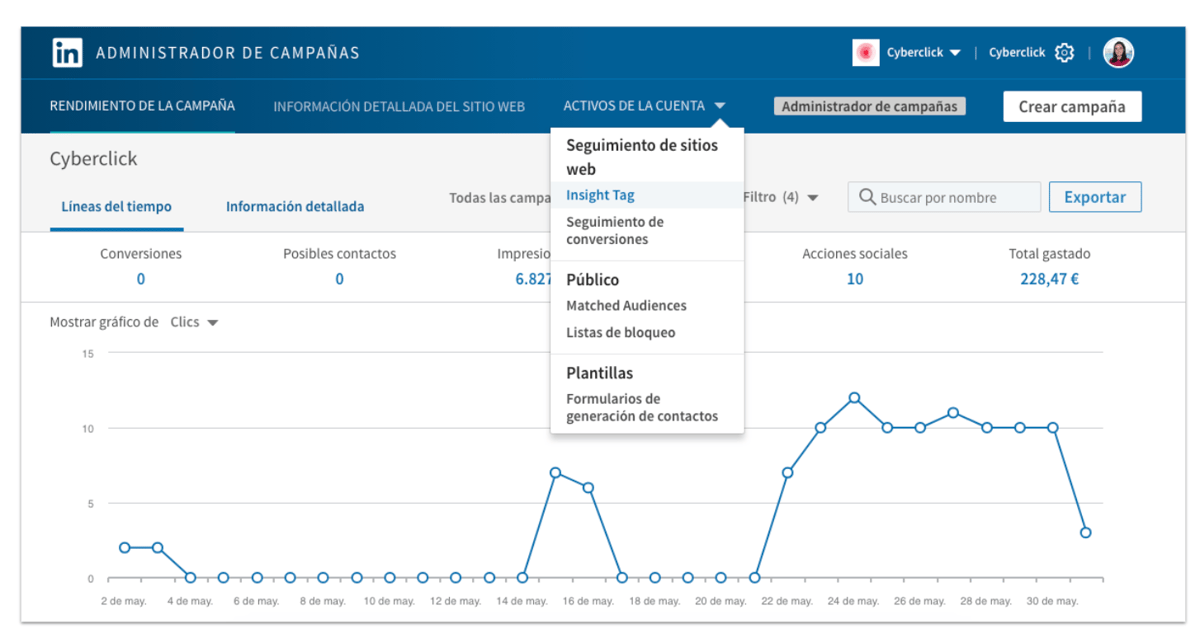
Para activar estas opciones, es necesario añadir esta etiqueta al código de tu página web siguiendo estos pasos:
- Inicia sesión en el administrador de campañas de LinkedIn y ve a la cuenta desde la que quieres lanzar tus anuncios de remarketing.
- Dirígete al menú de Activos de la cuenta y haz clic en Insight Tag en el menú desplegable.
- Haz clic en Instalar mi Insight Tag y selecciona el método que prefieras para instalarla. Para ver el código, elige La instalaré yo.
- Copia todo el código que aparece en la venta y añádelo a las páginas de tu sitio web. Lo ideal es añadirlo justo antes de la etiqueta de cierre, en el footer de la página de inicio.
Ahora, tendrás que esperar a que LinkedIn valide tu dominio. Este proceso puede tardar hasta 24 horas, pero en algunos casos solo lleva unos minutos. Cuando el dominio se verifique, el estado pasará a Activo y el gráfico mostrará la última vez que LinkedIn haya recibido una señal de la etiqueta. Estos son los estados posibles:
- Activo: LinkedIn ha recibido una señal en los últimos 3 días. El estado se mostrará en color verde.
- Sin actividad reciente: LinkedIn lleva más de 3 días sin recibir una señal. El estado se muestra en color naranja.
- Inactivo: LinkedIn lleva más de 7 días sin recibir una señal. El estado se muestra en color rojo.
- Sin verificar: LinkedIn nunca ha recibido una señal de este Insight Tag. El estado se muestra en color rojo.
Recuerda que una página web solo puede tener una Insight Tag por dominio, así que no intentes añadir una segunda etiqueta. Si lo que quieres es asociar una cuenta nueva a una Insight Tag ya instalada, usa la opción de permisos en la cuenta que tiene acceso a la etiqueta.
Paso 2: crear tu público de retargeting en LinkedIn
Al instalar el Insight Tag, LinkedIn habrá comenzado a registrar datos de los visitantes de tu sitio. Ahora tenemos que indicarle exactamente cuál es el público que queremos incluir en nuestra lista de remarketing.
Para ello, vuelve a entrar en tu cuenta en el administrador de campañas y haz clic en Crear un público. Aquí puedes decidir si quieres incluir a todos los visitantes de tu sitio web en tu lista, o solamente a aquellos que visiten una página o páginas en concreto. Si quieres hacer un seguimiento de las conversiones, deberás especificar cuáles son las páginas de tu sitio web que te gustaría contar como una conversión.
Para personalizar el público de tus campañas de remarketing, tienes tres opciones: "páginas que empiezan por esta URL", "páginas que tienen esta URL exacta" y "páginas cuya URL contiene el texto especificado".
- La opción de "páginas que empiezan por esta URL" incluye a todas las URL que empiezan con la misma cadena de caracteres que se especifica, pero el final puede ser distinto. Es la opción más adecuada si las URL incluyen parámetros adicionales al final que deseas excluir, por ejemplo, identificadores de usuario que se generan de manera dinámica.
- La opción de "páginas que tienen esta URL exacta" es la más apropiada si las URL de tu sitio web son estáticas y deseas incluir en tu lista de remarketing solo a los usuarios que han visitado una página o páginas concretas. Por ejemplo, podrías querer incluir la URL www.tusitio.com/landingpage.
- Por último, la opción de "páginas cuya URL contiene el texto especificado" puede servirte para incluir todas las páginas de tu sitio o un grupo de las mismas.
Ten en cuenta que si añades varias URL en el público de tu sitio web, un usuario solo tendrá que visitar una de ellas para ser incluido en la lista de remarketing.
Paso 3: lanza tus campañas de retargeting en LinkedIn
Una vez que hayamos configurado el público siguiendo los pasos anteriores, tendremos que esperar a que crezca lo suficiente. Como es lógico, el público irá aumentando de tamaño a medida que los usuarios visiten tu página web. El tamaño mínimo de un público para poder utilizarlo es de 300 personas, así que tardará más o menos tiempo en función de la cantidad de tráfico que genere tu web.
Y ¡ya estás listo para lanzar! Para que el proceso sea lo más ágil posible, LinkedIn recomienda usar alguna de estas dos opciones:
- Configurar la campaña para que empiece a publicarse en cuanto tu lista de remarketing tenga al menos 300 miembros.
- Guardar la campaña como borrador mientras el público va creciendo y lanzarla manualmente una vez que hayas llegado al tamaño de audiencia que quieres.
Cómo hacer remarketing en LinkedIn: usar tu propia base de datos
Dentro de las Matched Audiences de LinkedIn, también podemos implementar audiencias creadas a partir de nuestras propias bases de datos (similares o lookalike), por ejemplo, un archivo de clientes o de leads que hayan descargado contenido en una de nuestras landing page.
Para implementar este tipo de público, debes seguir los siguientes pasos:
- Haz clic en el menú de Activos de la cuenta y selecciona la opción de Matched Audiences. A continuación, haz clic en el botón de Públicos de listas cargadas, y por último, selecciona la opción de Cargar una lista.
- Sube tu lista de contactos en formato CSV.
- Espera a que LinkedIn verifique tu audiencia y te muestre los resultados de los contactos encontrados en su base de datos. Recuerda que necesitarás un volumen mínimo para poder usar la lista de remarketing en tus campañas.
Una vez que la lista esté aprobada, estarás listo para crear y aprobar tus anuncios de remarketing en LinkedIn.
Recomendaciones para hacer mejor retargeting en LinkedIn
Para terminar, vamos a ver una serie de buenas prácticas recomendadas por LinkedIn para aprovechar mejor tus campañas de remarketing en su plataforma:
- Usa una nomenclatura específica para poner nombre a tus públicos, como "Visitantes de la página 'Más información'". Tiene que ser fácilmente reconocible por todo tu equipo y a lo largo del tiempo, así que intenta que sea lo más obvia y concreta posible.
- Añade la fecha de creación al nombre de tu público, para distinguir con facilidad las audiencias que has creado recientemente y las más antiguas.
- Escoge las URL que se ajusten mejor a los objetivos de tu campaña. Recuerda que tienes 3 opciones principales: incluir todas las URL que contengan una serie de caracteres (ideal si quieres que los visitantes a todo tu dominio estén incluidos en el público), incluir las URL que empiecen con una serie de caracteres determinada (ideal para sitios web con URL dinámicas) e incluir solo URL exactas (ideal para campañas concretas).
- Revisa el estado de tus públicos. Cada vez que crees un público con URL nuevas, asegúrate de revisarlo 24 horas después para comprobar que el estado haya pasado a "verificado". Si esto no es así, comprueba que hayas escrito bien la URL y que hayas aplicado la regla de segmentación correcta.
- Diversifica tus campañas. La gracia del remarketing es que nos permite mandar mensajes personalizados en función del momento en que se encuentre un usuario. Por eso, LinkedIn recomienda empezar por una campaña orientada a la visibilidad.
- Publica varias campañas a la vez usando segmentación tanto demográfica como de URLs para optimizar los resultados.
- Configura tus pujas en la parte alta de las pujas recomendadas para ganar más subastas y así incrementar la visibilidad de tus campañas de remarketing.
Inbound Marketing & Content Strategist en Cyberclick. Experta en marketing online, gestión de contenidos, estrategia en redes sociales, y creación y optimización de campañas en social ads.
Inbound Marketing & Content Strategist at Cyberclick. Expert in online marketing, content management, social media strategy, and creation and optimization of campaigns in social ads.






Deja tu comentario y únete a la conversación